Cruthaigh go tapa liosta anuas inchuardaithe nó uathchomhiomlán in Excel
Kutools le haghaidh Excel
Treisíonn Excel Le 300+
Gnéithe cumhachtacha
Is féidir le liosta anuas cabhrú le cill a líonadh go tapa gan clóscríobh de láimh, ach, má tá liosta fada míreanna ann, ní mór duit scrollaigh suas agus síos sa liosta chun an mhír cheart a chuardach. Sa chás seo, beidh tú ag baint úsáide as liosta anuas inchuardaithe nó uathchríochnaithe mar rogha mhaith duit, ionas nuair a chlóscríobhann tú na carachtair chomhfhreagracha, ní thaispeántar ach na míreanna meaitseála sa liosta anuas mar a thaispeántar an taispeántas thíos.
Kutools le haghaidh Excel's Déan Liosta Anuas Inchuardaithe, Uath-fhuinneog aníos Simplíonn gné cruthú liostaí anuas atá dinimiciúil agus éasca le húsáid in Excel. Cuireann an uirlis seo ar do chumas liostaí inchuardaithe a shocrú go tapa, ag cur le héifeachtúlacht agus cruinneas iontrála sonraí.

Buntáistí an Liosta Déan Liosta Anuas Inchuardaithe, gné Uath- aníos:
- ⏩ Éifeachtúlacht Feabhsaithe:
- Is féidir le húsáideoirí an mhír atá ag teastáil a aimsiú agus a roghnú go tapa trí chúpla carachtar a chlóscríobh, iontráil sonraí a bhrostú agus an t-am a chaitear ag scrollú trí liostaí fada a laghdú.
- ✔️ Cruinneas Feabhsaithe:
- Laghdaíonn sé an liosta go hiontrálacha meaitseála, laghdaítear an dóchúlacht go dtarlóidh earráidí le linn iontráil sonraí agus as a dtiocfaidh sonraí níos cruinne.
- 🙌 Úsáideoir-Friendly Chomhéadain:
- Déanann sé Excel níos inrochtana agus níos éasca le húsáid, go háirithe dóibh siúd a bhíonn ag déileáil le tacair shonraí fairsinge, a chuireann feabhas ar eispéireas an úsáideora.
- 🎉 Go huathoibríoch Vox suas an liosta anuas bosca:
- Taispeánann an ghné liosta anuas inchuardaithe seo an bosca liosta go huathoibríoch chomh luath agus a chliceálann an t-úsáideoir cill, ag taispeáint na roghanna ábhartha láithreach gan gá le cliceáil saighead anuas. I gcodarsnacht leis sin, éilíonn an liosta anuas inchuardaithe in Excel 365 ar úsáideoirí cliceáil ar an tsaighead anuas sula bhfeiceann siad aon roghanna. Mar sin, cuireann ár ndearadh eispéireas úsáideora níos simplí agus níos áisiúla ar fáil.
- 🔍Tacaíochtaí cuardach do charachtair ag aon suíomh:
- Ceadaíonn sé do chuardach ag baint úsáide as aon chuid de théacs na míre, ag tairiscint solúbthacht i roghanna a aimsiú. I gcodarsnacht leis sin, tá liosta anuas inchuardaithe Excel 365 teoranta do chuardaigh a thosaíonn leis an gcéad litir, rud a fhágann go bhfuil ár bhfeidhmiúlacht níos cuimsithí agus níos éasca le húsáid.
- 💻 comhoiriúnacht:
- Deartha chun oibriú gan uaim le raon leathan de leaganacha Excel, ag cinntiú gur féidir le húsáideoirí leas a bhaint as an bhfeidhmiúlacht seo beag beann ar a leagan Excel.
Cruthaigh liosta anuas inchuardaithe nó uathchomhiomlán in Excel
Chun liosta anuas inchuardaithe nó uathchomhiomlán a chruthú go tapa, déan na céimeanna seo a leanas le do thoil:
Kutools le haghaidh Excel: Le breis 300 gnéithe, clúdaíonn Kutools gach rud ó thascanna bunúsacha Excel go feidhmeanna chun cinn atá deacair a bhaint amach de ghnáth. Bain sult as triail saor in aisce 30-lá!
1. Ar dtús, ba cheart duit an liosta anuas a chruthú i do leabhar oibre mar atá thíos an pictiúr a thaispeántar.

2. Ansin, cliceáil Kutools > Liosta anuas > Déan Liosta Anuas Inchuardaithe, Uath-fhuinneog aníos mír, féach an scáileán:
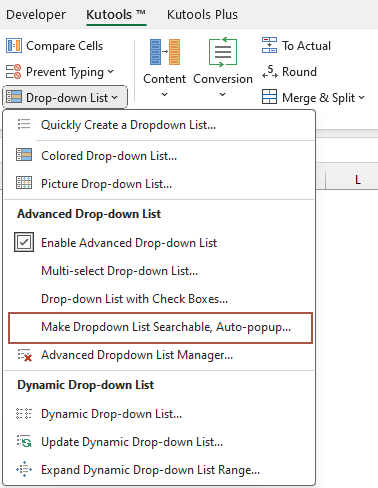
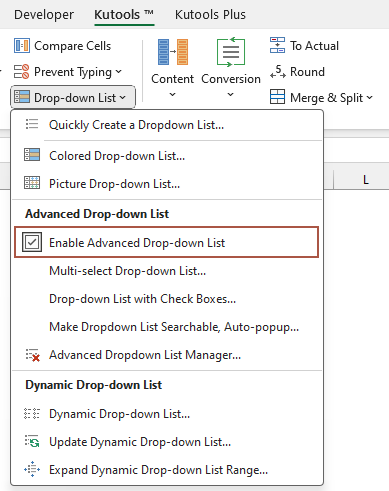
3. Sa Déan an Liosta Anuas Inchuardaithe bosca dialóige, roghnaigh na cealla leis an liosta anuas gur mian leat a chruthú inchuardaithe liosta anuas. Agus ansin, cliceáil OK cnaipe, féach ar an scáileán:
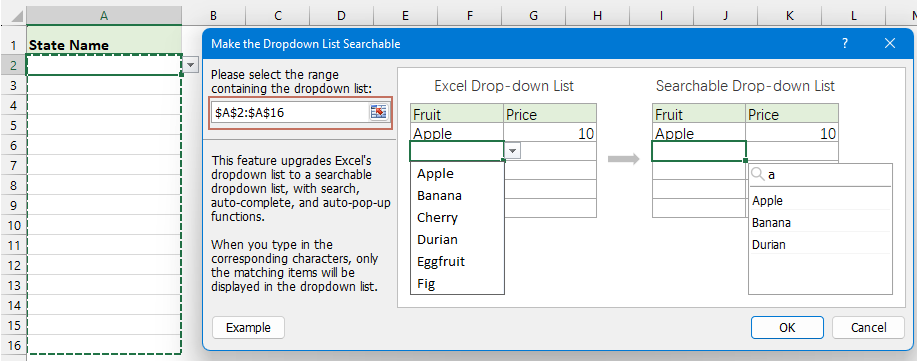
4. Anois, cliceáil ar chill liosta anuas, taispeántar bosca liosta ina bhfuil na hítimí uile, clóscríobh na carachtair shonracha isteach sa réimse cuardaigh, agus taispeánfar na míreanna comhfhreagracha go léir ag an am céanna, agus ansin, cliceáil ar an mír riachtanach chun é a chur isteach an chill, féach screenshots:
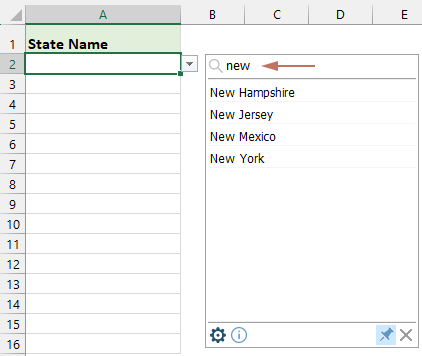
1. Tar éis duit an mhír a roghnú, beidh an bosca liosta anuas inchuardaithe i bhfolach láithreach. Chun é a thaispeáint arís, ní gá duit ach an saighead síos a chliceáil chun an bosca liosta anuas a leathnú; Is féidir leat cliceáil freisin ar an deilbhín le ceithre saigheada chun an bosca liosta anuas inchuardaithe a bhogadh go dtí áit ar bith ar an mbileog oibre.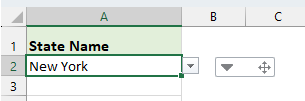
2. Is féidir an bosca liosta anuas inchuardaithe a bhogadh agus a athrú méide.
- Chun an bosca liosta anuas inchuardaithe a athshuí, cuir an cúrsóir sa limistéar bán de bharra íochtair an bhosca liostaí, agus ansin tarraing chuig an áit atá uait;
- Chun an bosca liosta anuas inchuardaithe a athrú, cuir do luch ag an gcúinne ag bun ar dheis an bhosca liosta. Nuair a athraíonn an cúrsóir go saighead dhúbailte, tarraing chun méid an bhosca liosta a athrú.
-
Cuir an bosca liosta anuas inchuardaithe arís Athraigh méid an bhosca liosta anuas inchuardaithe 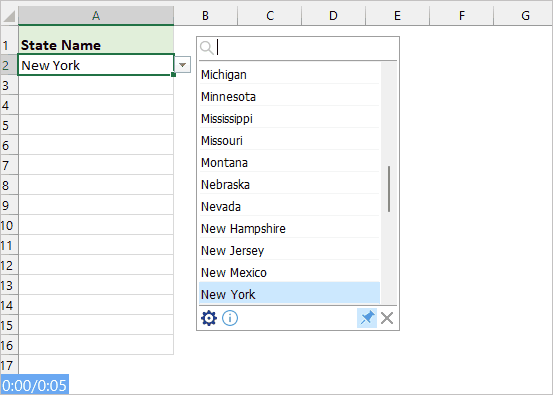
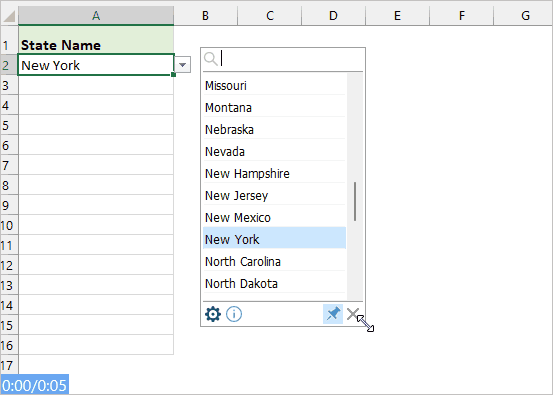
3. Is féidir leat na haicearraí seo a leanas a úsáid freisin chun roinnt oibríochtaí a dhéanamh go tapa agus go héasca:
- Suas⬆ agus Síos⬇ eochair: bain úsáid as an Suas⬆ agus Síos⬇ arrow sa méarchlár go díreach a roghnú an mhír is gá;
- ESC eochair: ní shábhálfar an oibríocht reatha agus cuirfear an bosca liosta Anuas Inchuardaithe seo i bhfolach;
- Iontráil eochair: déanfar an oibríocht reatha a shábháil agus dún an bosca liosta anuas inchuardaithe;
- Scrios eochair: Mura bhfuil ionchur sa bharra cuardaigh, scrios ábhar cille roghnaithe go díreach; má tá ionchur ann, scrios carachtair ionchuir;
- Ctrl + Suas/ Síos/Clé/Deas eochair: brúigh an Ctrl eochair chomh maith leis na heochracha saigheada chun an cúrsóir a bhogadh suas, síos, ar chlé nó ar dheis gan an bosca liosta anuas Inchuardaithe a dhúnadh.
4. Sa popped amach Liosta anuas inchuardaithe bhosca:
- Cliceáil ar an
 cnaipe chun dul an Déan an Liosta Anuas Inchuardaithe bosca dialóige chun roinnt modhnuithe a theastaíonn uait a dhéanamh;
cnaipe chun dul an Déan an Liosta Anuas Inchuardaithe bosca dialóige chun roinnt modhnuithe a theastaíonn uait a dhéanamh;

- Brúigh síos an
 deilbhín chun an bosca liosta anuas Inchuardaithe a choinneáil le feiceáil i gcónaí nuair a roghnaíonn tú cealla an liosta anuas. Má scaoiltear an deilbhín seo, cuirfear an bosca liosta anuas Inchuardaithe i bhfolach aon uair a roghnaíonn tú cealla an liosta anuas.
deilbhín chun an bosca liosta anuas Inchuardaithe a choinneáil le feiceáil i gcónaí nuair a roghnaíonn tú cealla an liosta anuas. Má scaoiltear an deilbhín seo, cuirfear an bosca liosta anuas Inchuardaithe i bhfolach aon uair a roghnaíonn tú cealla an liosta anuas. -
Brúigh síos an deilbhín PIN Scaoil an deilbhín PIN 

5. Cliceáil ar an  deilbhín chun an bosca liosta anuas Inchuardaithe a cheilt.
deilbhín chun an bosca liosta anuas Inchuardaithe a cheilt.
Nótaí:
1. Chun an liosta anuas inchuardaithe a ghlanadh ón rogha, cliceáil le do thoil Kutools > Liosta anuas > Ard-Bainisteoir Liosta anuas, I Ard-Bainisteoir Liosta anuas bosca dialóige, roghnaigh an liosta anuas inchuardaithe gur mian leat a ghlanadh, agus ansin cliceáil Scrios cnaipe. Ar deireadh, cliceáil Sábháil cnaipe, féach screenshots:
 |
 |
 |
2. Ní oibríonn an ghné seo ach má tá tú suiteáilte Kutools le haghaidh Excel.
Féadann na huirlisí seo a leanas do chuid ama agus airgid a shábháil go mór, cé acu ceann atá ceart duitse?
Cluaisín Oifige: Cluaisíní úsáideacha a úsáid i d’Oifig, mar bhealach Chrome, Firefox agus New Internet Explorer.
Kutools le haghaidh Excel: Níos mó ná 300 Ardfheidhmeanna le haghaidh Excel 2021, 2019, 2016, 2013, 2010, 2007 agus Oifig 365.
Kutools le haghaidh Excel
Níl san fheidhmiúlacht a thuairiscítear thuas ach ceann de 300 feidhm chumhachtach atá ag Kutools le haghaidh Excel.
Deartha do Excel(Office) 2021, 2019, 2016, 2013, 2010, 2007 agus Office 365. Íoslódáil agus úsáid saor in aisce ar feadh 30 lá.
